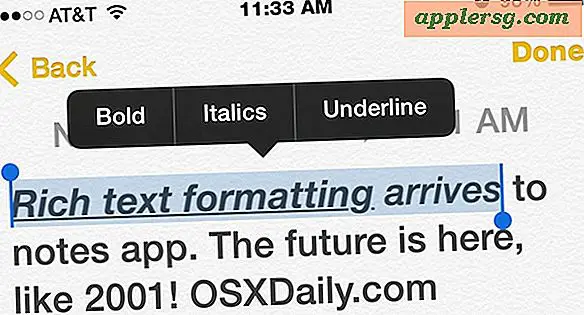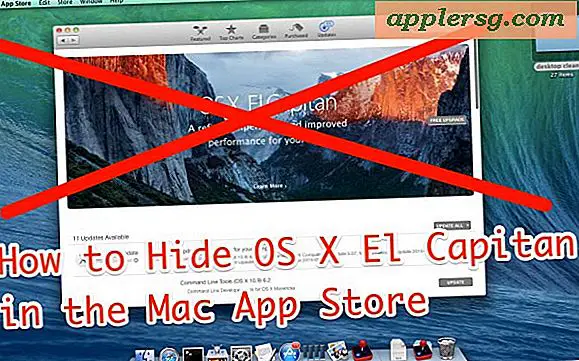8 enkla tips för att säkra en Mac från skadlig kod, virus och trojaner

Det senaste utbrottet av Flashback-trojanen (Apple släppte en uppdatering och fixar, få det!) Har väckt stor uppmärksamhet åt potentiella virus och trojaner som slår på Mac-plattformen. Det mesta av vad du läser är överblåst rädsla mongering hype, och praktiskt taget alla Mac malware har kommit genom tredje part verktyg och applikationer. Vad det betyder för den genomsnittliga användaren är att det är väldigt lätt att helt förhindra att infektioner och attacker uppträder i första hand, särskilt i kombination med några allmänna säkerhets tips. Utan ytterligare ado är här åtta enkla sätt att säkra en Mac för att förhindra att virus, trojaner och skadlig kod gör dig effektivare:
1) Inaktivera Java
Flashback och annan skadlig kod har installerats genom Java-säkerhetsbrott. Apple har redan släppt flera uppdateringar för att patchera Java-säkerhetshålen som tillåter Flashback att sprida sig (du bör installera dem), men du kan också gå ett steg längre och helt stänga av Java på Mac. Uppriktigt sagt behöver den vanliga personen inte Java installerad på Mac, än mindre aktiv i sin webbläsare, inaktivera den och du behöver inte oroa dig för säkerhetshål i äldre versioner av programvaran som påverkar din Mac.
1a) Inaktivera Java i Safari
- Öppna Safari och dra ner Safari-menyn, välj "Preferences"
- Klicka på fliken "Säkerhet" och avmarkera rutan bredvid "Aktivera Java"

Inaktivera Java i Safari-webbläsaren är rimligt effektiv, men varför inte gå ett steg längre och inaktivera det i Mac OS X helt? Chansen är hög att du inte kommer att sakna det, än mindre märker att den är inaktiverad.
1b) Inaktivera Java System-Wide i Mac OS X
- Öppna mappen Program och öppna sedan mappen Verktyg
- Starta "Java Preferences" -programmet
- Avmarkera rutan bredvid "Aktivera applet-plugin-program och webbstartsprogram"
- Avmarkera alla rutor bredvid "Java SE #" i listan nedan

2) Uppdatera Apps och OS X-programvara regelbundet
Apple utfärdar regelbundet säkerhetsuppdateringar och många tredjepartsprogram gör det också. Därför uppdaterar du regelbundet uppdateringar av både dina OS X System Software och OS X-appar. Det är en av de bästa preventiva åtgärderna du kan vidta för att hålla en Mac säker. Vi har hammat hem om det här gången som ett generellt Mac OS X-underhållstips eftersom det är viktigt och så enkelt att göra:
- Öppna programuppdatering från Apple-menyn och installera uppdateringar när det är tillgängligt
- Öppna App Store och hämta tillgängliga uppdateringar
3) Inaktivera eller ta bort Adobe Acrobat Reader
Adobe Acrobat Reader har haft flera säkerhetsbrott nyligen, därför blir du säkrare utan den i din webbläsare. Det finns liten anledning att ha Reader installerad på en Mac, men OS X innehåller Preview för visning av PDF-filer. Avinstallera Adobe Acrobat Reader genom att köra den medföljande avinstallationsprogrammet, eller leta reda på följande fil och ta bort den för att avinstallera Acrobat-webbläsarens plugin: /Library/Internet Plug-ins/AdobePDFViewer.plugin
4) Installera antivirusprogram för Mac OS X
Att använda antivirusprogram på Mac är sannolikt överkill, men det är värt att nämna igen. Vi har pratat om det fria Sophos anti-viruset här innan, och även om du förmodligen aldrig behöver det, är det ett gratis och effektivt sätt att bekämpa virus som kan hamna på Mac. Om du är den försiktiga typen och du hellre vill vara säker än ledsen, är det inte mycket skada att använda den som en förebyggande åtgärd:
- Hämta Sophos Anti-Virus för Mac
5) Inaktivera Adobe Flash / Använd en Flash Block Plugin
Flash har använts som en attackvektor tidigare, och Mac-datorer slutade att sända med Flash installerad av en anledning. i grund och botten är det ett kraschbenägt batteri som har tillfälliga säkerhetsbrott. Många webbplatser använder Flash för video och spel, men i stället för att avinstallera Flash helt rekommenderar vi att du använder ett Flash block-plugin för din webbläsare. Detta gör att alla Flash är avstängda till dess att du klickar för att tillåta enskilda plugins och instanser av Flash-plugin att köras, vilket hindrar obehörig Flash från att köras i en webbläsare helt. Dessa plugins är gratis och tillgängliga för alla större webbläsare:
- ClickToFlash för Safari
- FlashBlock för Chrome
- FlashBlock för Firefox

6) Inaktivera automatisk filåterställning efter nedladdning
Safari är standard för att automatiskt öppna "säkra" filer efter att de har hämtats. För extra säkerhet, inaktivera den här funktionen och hantera nedladdningen av nedladdningar själv:
- Öppna Safari-inställningar och klicka på fliken Allmänt
- Avmarkera rutan bredvid "Öppna" säkra "filer efter nedladdning"

7) Dubbelkontroller av anti-malware-definitioner är aktiverade
OS X hämtar och underhåller automatiskt en lista över skadliga program som aktivt används för att bekämpa potentiella hot och attacker. Det här är aktiverat som standard, men du kan dubbelkontrollera för att du får uppdateringarna när de anländer genom att försäkra att funktionen är påslagen:
- Öppna Systeminställningar och klicka på "Säkerhet och sekretess"
- På fliken Allmänt letar du efter "Uppdatera säker lista över nedladdningar automatiskt" och kontrollera att den är markerad
Du kan också kontrollera uppdateringslistan manuellt om du är bekymrad, den senaste versionen har inte installerats, men så länge du har funktionen aktiverad och har vanlig internetåtkomst, är det förmodligen det.
8) Installera inte slumpmässig programvara som du inte bad om
Om du ser ett slumpmässigt popup-fönster som ber dig att installera slumpmässig programvara som du inte begärt, installera inte den! Det kan låta som sunt förnuft, men det är faktiskt hur vissa Mac-malware förökades tidigare. Apple patched det hål som tillåts för att hända för ett tag sedan, men det övergripande meddelandet är fortfarande relevant: om du inte hämtade eller begär att en app ska installeras och du plötsligt konfronteras med en installationsdialog, ska du inte installera Det.
Det handlar om det, men om du har några ytterligare säkerhets tips och antivirus / malware / trojan tips, låt oss veta i kommentarerna.